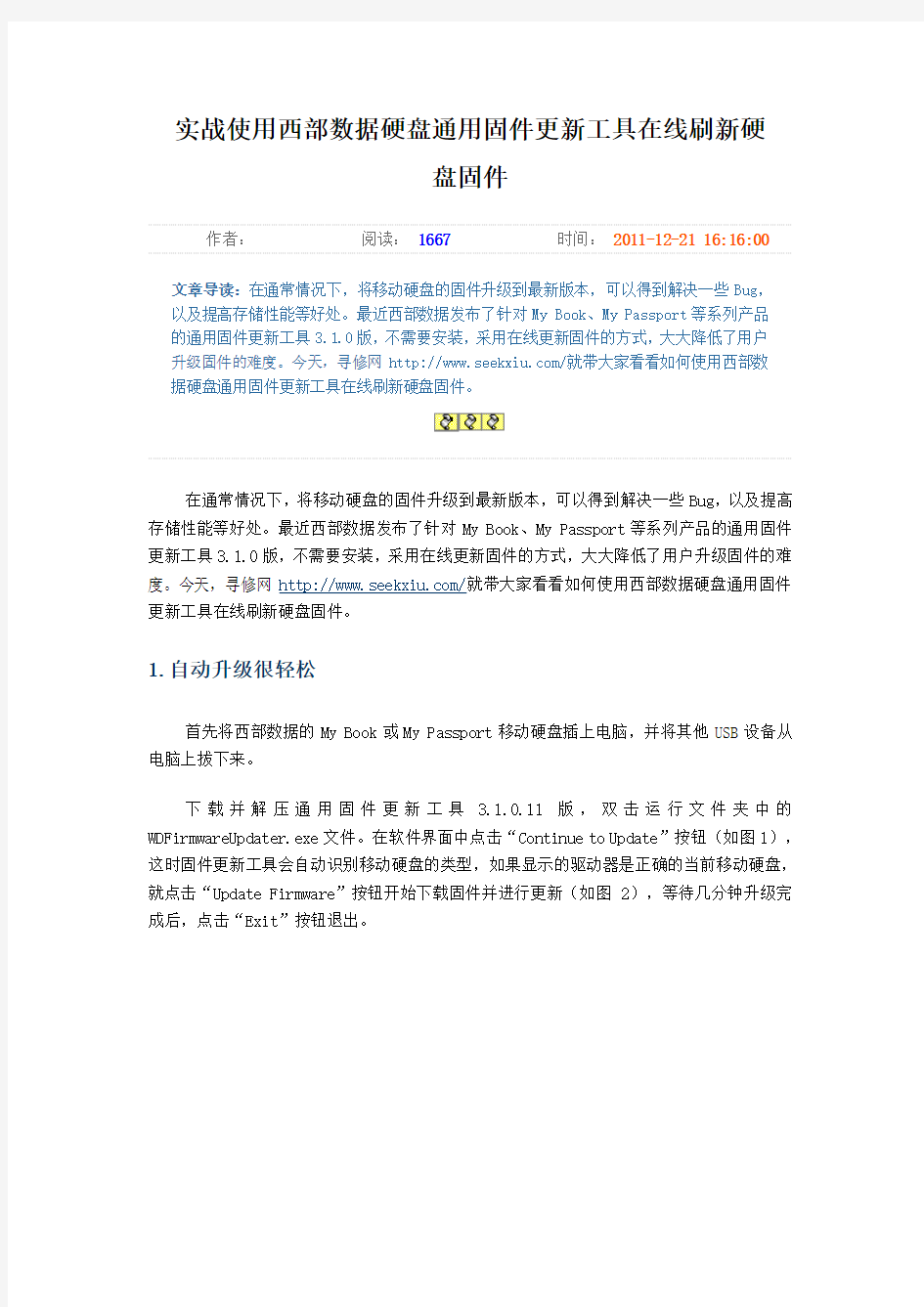
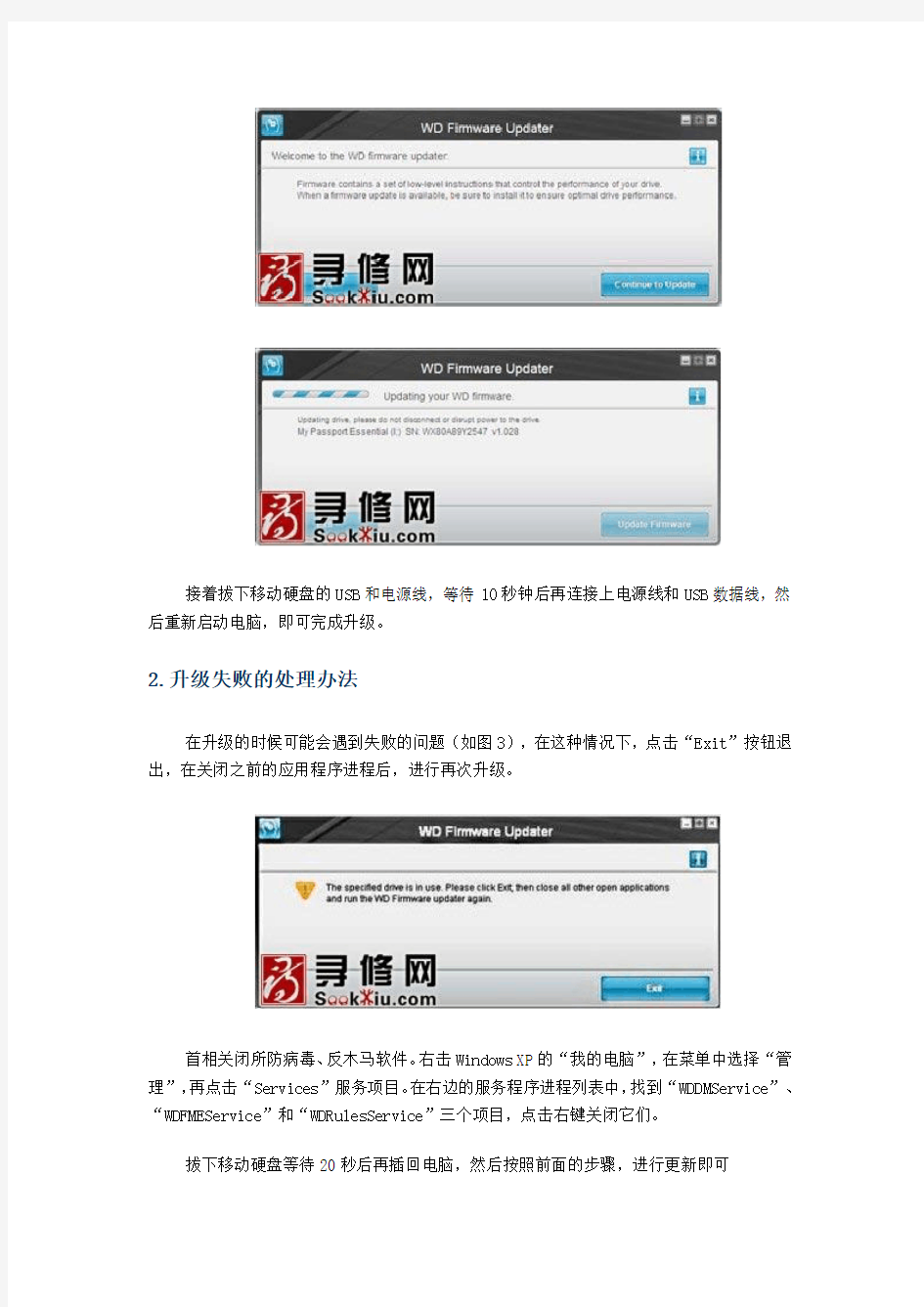
实战使用西部数据硬盘通用固件更新工具在线刷新硬 盘固件
作者:
阅读: 1667
时间: 2011-12-21 16:16:00
文章导读:在通常情况下,将移动硬盘的固件升级到最新版本,可以得到解决一些 Bug, 以及提高存储性能等好处。最近西部数据发布了针对 My Book、My Passport 等系列产品 的通用固件更新工具 3.1.0 版,不需要安装,采用在线更新固件的方式,大大降低了用户 升级固件的难度。今天,寻修网 https://www.doczj.com/doc/e88239410.html,/就带大家看看如何使用西部数 据硬盘通用固件更新工具在线刷新硬盘固件。
在通常情况下,将移动硬盘的固件升级到最新版本,可以得到解决一些 Bug,以及提高 存储性能等好处。最近西部数据发布了针对 My Book、My Passport 等系列产品的通用固件 更新工具 3.1.0 版,不需要安装,采用在线更新固件的方式,大大降低了用户升级固件的难 度。今天,寻修网 https://www.doczj.com/doc/e88239410.html,/就带大家看看如何使用西部数据硬盘通用固件 更新工具在线刷新硬盘固件。
1.自动升级很轻松
首先将西部数据的 My Book 或 My Passport 移动硬盘插上电脑,并将其他 USB 设备从 电脑上拔下来。
下 载 并 解 压 通 用 固 件 更 新 工 具 3.1.0.11 版 , 双 击 运 行 文 件 夹 中 的 WDFirmwareUpdater.exe 文件。在软件界面中点击“Continue to Update”按钮(如图 1), 这时固件更新工具会自动识别移动硬盘的类型,如果显示的驱动器是正确的当前移动硬盘, 就点击“Update Firmware”按钮开始下载固件并进行更新(如图 2),等待几分钟升级完 成后,点击“Exit”按钮退出。
接着拔下移动硬盘的 USB 和电源线,等待 10 秒钟后再连接上电源线和 USB 数据线,然 后重新启动电脑,即可完成升级。
2.升级失败的处理办法
在升级的时候可能会遇到失败的问题(如图 3),在这种情况下,点击“Exit”按钮退 出,在关闭之前的应用程序进程后,进行再次升级。
首相关闭所防病毒、反木马软件。右击 Windows XP 的“我的电脑”,在菜单中选择“管 理”,再点击“Services”服务项目。在右边的服务程序进程列表中,找到“WDDMService”、 “WDFMEService”和“WDRulesService”三个项目,点击右键关闭它们。
拔下移动硬盘等待 20 秒后再插回电脑,然后按照前面的步骤,进行更新即可
硬盘坏道修复完全指南 内容提要: 一、硬盘的结构及其工作原理 二、硬盘产生坏道的原因 三、硬盘产生坏道的表现特征 四、对付硬盘坏道简单的预处理 五、修复硬盘坏道工具 一、硬盘结构及其工作原理: 概括的说,硬盘是由磁头、磁盘及电机系统等几个部分组成的。磁头是用于读取或修改硬盘上的磁性物质状态。当硬盘工作时,会以高速转动悬浮状态(大概与磁盘相距一根头发丝直径的高度);当磁头停止工作时则会与磁盘接触,在此着陆区域任何数据都不会被破
坏。但是,正由于工作运行时候的硬盘磁头与磁盘的距离太近,只要有稍微的碰撞,磁头极可能划伤磁盘,更重要是有可能危及我们宝贵的数据,因此得格外小心。 并且,新的硬盘必须经过低级格式化(简称“低格”)、高级格式化分区(活动主分区及扩展逻辑分区)(即“高格”)、安装操作系统才能应用。硬盘出厂时厂家一般已经将其低格了,我们买回后在进行高格和装系统即可。低格、高格为啥?低格就好像把一张纸皮打磨平整,高格就像漂白抛光,并分成规则有序的空格。 二、硬盘产生坏道的原因 硬盘产生的坏道可分为逻辑坏道和物理坏道。逻辑坏道产生的原因可能是我们日常应用中长时间把硬盘出于高负荷工作如:长时间不停机的下载东西、不正常的关机、对硬盘过分频繁的进行碎片整理等等。物理坏道多见于不正常关机、突然停电、不恰当的超频、灰尘多、机箱震动等等。 三、硬盘产生坏道的表现特征 ①当你打开某个文件或程序、拷贝某些东东,硬盘工作反应慢而 迟钝,或者到了一定进度就长时间没反应,并且硬盘发出异响; ②当你每次开机时,系统会自动运行SCANDISK程序,而且不 能顺利通过扫描; ③开机时无法用硬盘引导,并且屏幕提示:“Hard disk drive failure”“Hard disk controller failure”“Sector not found”等等; ④不能顺利执行Format命令;
硬盘产品编码分析 希捷硬盘 产品编码 希捷硬盘的产品编号,例如:ST31500341AS含义如下: 其中并没有磁盘速度信息,不能直接分析产品编号获取硬盘转速。 现在已经得到了希捷硬盘的产品帮助文档,根据文档可以由产品编号,查出该型号硬盘的转速。 编程实现 可以考虑建立产品型号的库文件,然后根据产品编号,查询库文件,得到该硬盘的转速。 日立硬盘 产品编码 日立硬盘的产品编码,总体上可以分为两个总类:一是沿用IBM编码的,以IC开头表示的产品编码方式。第二种是以H(Hitachi,日立)开头的产品编码方式。具体含义如下:
编程实现 日立的硬盘编码比较标准,可以直接分析产品型号的字符串,得到硬盘的转速。
西部数据 西部数据的产品号中包含了硬盘的转速信息,可以直接使用,但是官网提供的最新代码型号说明与之前文档中的说明不一致。 产品编码 1,厂商代号 用WD两个字母表面是西部数据的产品 2,硬盘容量 2,3或者4位数字来表示容量,最大支持999.9。例如7500表示750G,在1TB和更大的硬盘表示上(根据第三部分来判断),容量数字的小数点将移到第一位数字后面,比如”WD1000E。。”表示的是1T。企业版的硬盘通常也会使用容量的最后一位数字作为产品代码,比如WD5001ABYS,最后一个数字不表示额外的容量。 3,容量的单位/系数 A GB/3.5英寸 B GB/2.5英寸 C GB/1.5英寸 E TB/3.5英寸 F TB/3.5英寸 G GB/3.5英寸 H GB/3.5英寸 J TB/3.5英寸 4,商务标识 A Desktop/WD Caviar(R) B Enterprise/WD RE4; WD RE3; WD RE2 (3-platter) 。。。 。。。 5,转速和缓存大小 A5400RPM 2MB缓存 B 7200RPM 2MB缓存 C 5400RPM 16MB缓存 D 5400RPM 32MB缓存 E 7200RPM 64MB缓存 F 10000RPM 16MB缓存
希捷硬盘固件门修复 (2013-01-02 16:22:55) 转载▼ 标签: 杂谈 “如果我关机,再不会起来,请看看硬盘,是不是希捷500G ST3500620AS吧……” 话说有一天,可爱的电脑就这么静静的挂了,硬盘就这么奇迹般的从BIOS里隐身了,明明就在这里插着,怎么就被无视了呢?经过多方考证,仔细排查,最后元芳告诉我说,这是希捷硬盘的固件问题。似乎很久以前就发现我的这批,这个型号的硬盘有问题了,我这块硬盘用了快4年了才挂掉,也算是万幸了。 有问题不怕,慢慢解决。简单的说,就是硬盘中的电路板上的固件程序有bug,导致固件锁死了,做一下类似重置的工作就行了。不过硬盘上又没有reset键,怎么重置呢?首先,我们需要工具: 1.T6号六角梅花螺丝刀一把 https://www.doczj.com/doc/e88239410.html,B转TTL电平串口协议的转接卡一块 3.导线若干 1就不用解释了,2的话可以去淘宝找找。因为要和一块已经死掉的硬盘通信,我们需要连接到硬盘的调式接口。该接口是TTL电平的,协议使用的是RS232,也就是串口协议。但是再重复一遍,电平可是TTL电平哦。可别直接把电脑的串口接到上面去,也别用USB转串口的线来接。那样转出来的串口是标准的+12v到-12v的电平,接上去硬盘就烧了。可以搜cp2102,这是一块usb转串口协议的芯片,我在淘宝上找到的这么一块板子:
把这快板插到电脑上,装好驱动,然后接线。硬盘后面有四根不知道干啥的插针,这回知道是干啥的,就是下图这个位置: 按照上图这个角度来说,从左到右的三根线依次是接收、发送、GND。(接收和发送是相对于硬盘来说的)把硬盘和转接卡上的插针接好后,就可以开始拯救硬盘了。
希捷固件门硬盘动手修复教程 希捷问题产品包括: 1TB版酷鱼7200.11,1.5TB、750GB、640GB、500GB、320GB、160GB版的7200.11,以及酷鱼ES.2 SATA、SV35系列和迈拓MiamondMax 22系列产品,主要为2008年12月制造。 希捷Barracuda 7200.11 ST31000340AS、ST31000640AS、ST3750330AS、ST3750630AS、ST3640330AS、ST3640630AS、ST3500320AS ST3500620AS、ST3500820AS、ST31500341AS、ST31000333AS、ST3640323AS、ST3640623AS、ST3320613AS ST3320813AS、ST3160813AS 希捷Barracuda ES.2 SATA ST31000340NS、ST3750330NS、ST3500320NS、ST3250310NS 迈拓 DiamondMax 22 STM31000340AS、STM31000640AS、STM3750330AS、STM3750630AS、STM3500320AS、 STM3500620AS、STM3500820AS、STM31000334AS、STM3320614AS、STM3160813AS 故障描述: 1、机器自检缓慢,显示"Detecting IDE drives..."。 2、无法启动系统,光盘启动Windows PE或分区软件,均无法找到硬盘。 3、硬盘灯常亮,硬盘马达转动正常。 材料篇 USB转TTL模块(淘宝上购买的,带有驱动光盘) T6螺丝刀一把(松动硬盘螺丝使用) 剪刀一把(拨线使用) 银行卡保护套一个(用来切断马达的电源) 一台能正常启动,带有USB接口的电脑(连接数据线,调试硬盘之用,使用WIN XP) SATA硬盘电源(SATA电源一定使用原生的SATA电源接口,不要使用四针转SATA接口,也不要使用硬盘盒的SATA电源,否则可能出现不可预知的故障)
使用MHDD修复硬盘坏道教程 MHDD 扫描硬盘坏道 准备工具带有MHDD工具的光盘(雨林木风系统工具光盘就有,我就不多说) 首先光盘启动运行MHDD 就会有一个选项你看到你所要扫描的硬盘型号按前面数键进入MHDD 界面 输入scan (表示扫描)或按F4 后:出现如下图 这里有参数设置 start LBA 表示要扫描的起始扇区 end LBA 表示结束扇区这设置如果你知道范围节省时间只扫描是否有坏道的话就不会改直接按F4 开始扫描了 如下图:
下面说修复:当你扫描完后有坏道 MHDD扫描时候右下角会有数字那第一个就是扇区的起始最后一个就是坏道扇区结束修复和扫描一样 按F4 进入参数设置界面但是要开启修复功能:如下图
start LBA 填入你硬盘坏道的起始扇区 end LBA 填入你硬盘坏道结束扇区 Remap 选为 ON 表示开启修复功能 Timeout 为时间一盘是默认 LOOP/TEST REPAIR 设置为ON 表示开启这里是反复擦写可以修复玩固环道 ERASE 为OFF 表示关闭 设置完成,按F4 开始修理了。 到这里扫描和修复就完了。 另外2种修复的方法,本人已经尝试过,非常管用! 1.先按SHIFT+F3扫描硬盘连接并选择,按F4键,先用一般模式扫一遍,再用高级模式扫一变,具体方法是选择LBA模式,remap项OFF,Loop the test/repair项OFF,其余项ON,选择完毕CTRL+ENTER 执行扫描,扫描完毕,执行上面操作,选CHS模式,Loop the test/repair项OFF,Erase WAITs项OFF,其余项选ON,选择完毕,执行扫描,OK!!!大家切记不要直接用高级模式进行扫描,有些朋友为了急于求成,就直接用高级模式对硬盘进行操作,这种做法是错误的,如果直接用高级模式扫的话,一次好不了的话,那么MHDD对其就无可奈何了,要么认不到硬盘,要么坏道无法修复) 修复成功率(1类坏道百分之九十以上,2类坏道百分之七十,3类坏道百分之十) 2.下面这个方法,没耐心的朋友就不必看了。同上,先按SHIFT+F3扫描硬盘连接并选择,按F4键,先用一般模式扫十遍以上,再用高级模式扫一变,具体方法在一般模式下将Loop the test/repair 项选ON,执行扫描 扫描至少10遍以后,ESC退出,重复操作,选择高级模式执行扫描,OK!!! 修复成功率(1类坏道百分之九十以上,2类坏道百分之八十,3类坏道百分之六十) MHDD是俄罗斯人开发的一个DOS下的免费专业硬盘检测和坏道维修软件,它能检测IDE、SATA和SCSI等硬盘,近几年MHDD几乎成为了专业硬盘检测软件的标准;它对硬盘的操作完全符合ATA/ATAPI 规范,可以进行硬盘的检测、S.M.A.R.T操作、坏道检测、解密、清除数据、坏道维修、改变容量等操作。 MHDD工作在纯dos环境,内置了大部分的南桥芯片驱动和adaptec SCSI卡驱动,可以在BIOS 中将硬盘设为NONE,依靠它自身的驱动对硬盘进行检测,这个功能对检测中病毒(如逻辑锁)的硬盘非常有用,同时它还提供了对PC3000 ISA的支持。
WD硬盘维修教程 WDR5.3使用教程: 第一步:注册完打开软件 第二步:设置维修盘端口:点击设置______端口_____会出现主要端口,次要端口,定制端口USB。一般如果不是USB移动硬盘都选择“定制端口” 如果选择了定制端口会出现:
注意这个框里有6行参数其中有一行是我们刚好待修盘端口,如果不知道那个才是。我们要逐一试点击界面来与获取到的参数核对,找出要修的盘为止。 第三步进入维修程序:如图下: 可以清楚的看到硬盘的型号FW S/N LBA 容量请大家仔细查看是不是自己要修的那个硬盘。 下面讲解一下软件的全部功能如图下: 我们在这里讲修盘的功能: 第一个:识别硬盘是在软件空白的时候你点击一下就会出现硬盘的容量和型号 第二个查看SMART:主要是看SMART的好坏不在去用HDD检测SMART好坏 第三个:清SMART:有的硬盘查看SMART,或者用HDD检测有红黄块,点击一下这个清 SMART的即可完成,也可以清除硬盘的使用时间和次数。 第四个起转电机:这个功能为辅助功能,主要是让硬盘转起来,一般硬盘通上电就会转,所
以这个功能一般不会用。 第五个直接复位:主要是让硬盘重启的功能不用你手动把电在插上,只要你点击了这个按钮 就好比电脑重启一样。在维修时候会用到(报错的时候也会用到)。 第六个加载永久覆盖:这个是用于写01好模块的,是用于写通刷用的。 第七个加载瞬时覆盖:这个是用于加载完01模块在加载它。也是用于写通刷用的 第八个Flash操作:也就是ROM操作。主要用于读取ROM和备份ROM(在维修前备份 ROM是维修人员的良好习惯) 第九个模块操作:也就是固件操作主要用于备份固件和读取固件以及检测固件的好坏(在维 修前备份固件是维修人员的良好习惯) 第十九配置信息主要用于修改硬盘的型号个LBA的(比如刷完通刷固件发现容量和型号不 对用这个修改一下) 第三十一个清G表:比如说G表满了清一下G表就可以继续加G表坏到了。这个也是辅助功能。 第三十二个清P表:这个一般不要动,因为清了P表可能造成你全盘坏道 第三十六个格式化:这个格式化是超级格式化,主要用于坏道及色块少的硬盘来进行维修。 第三十九个磁头检测:有的硬盘接上去敲盘,但是在这个软件里面能识别到硬盘。点击这个 看下那个磁头是坏的那个是好的好的就(GOOD)坏的(BAD) 第四十五个逻辑扫描:是检测硬盘是否有坏道的,但是本人不建议你使用这个逻辑扫描检测 坏道。建议用VCR或者MHDD检测。 第四十七个快速启动自小准:是修坏道使用的一个功能,自小准=SF=工厂模式维修,自小 准需要一个完美的固件才可以自小准。不然在自小准的过程中会报错。 第五十个编辑脚本:是编辑自小准的脚本,这个脚本可以让你清楚的看到自小准的过程中有那些流程,走到那一步了。
希捷st3500418as硬盘挽救教程及固件下载 前天电脑突然装疯,开机卡住不动,屏幕第一次出现 “3rd master Hard Disk:S.M.A.R.T status BAD, backup and replace press'del'to resume”,然后进入BIOS 里恢复默认设置后F10保存退出,重启后又出现同样错误,如此反复。后来百度后才意识到是硬盘问题,于是按照高手指点的,在BIOS里面关掉S.M.A.R.T后顺利进入系统,但明显比以前速度慢了。后来又百度,知道可能是希捷的固件门犯了,我的硬盘是:st3500418as固件cc38,刚好是那批问题硬盘。 昨天成功处理过程: 1、先按照希捷工程师的建议在官网上下载最新固件(cc49),按说明顺利升级后,问题依然存在,而且BIOS识别硬盘为 IDE HARD DISK,晕,明明是SATA接口怎么变成IDE设备。再然后,电脑反应巨慢,BIOS启动都要2分多钟,系统更是等上十几分钟都进不去,硬盘灯持续常亮。 于是优盘启动,一样很慢,进入PE系统后,硬盘识别很慢,极度急躁! 后来又在dos下重新刷固件,旧问题没解决又添新问题,硬盘只能被bios识别但不能被pe系统识别。联系希捷工程师,答复是我的硬盘已经过保,要想保住数据只能求助第三方数据修复公司。怒!!
2、于是去硬盘修理的相关论坛,发现很多都说可以降级刷固件,于是又四处搜索各种适合的固件,但很多都要注册或要金币之类的才能让你下载。。。。。。总算找到了合适的固件,开始着手刷固件(cc46)。 具体刷固件过程:(不用刻光盘) 把文件“Barracuda12-ALL-CC46.iso”复制到优盘里,然后优盘启动,进入优盘pe系统(我用的是大白菜U盘启动)后,直接使用“11启动自定义iso文件”,选择“17列出目前所有可用设备”,选择第二个设备就是优盘,找到固件文件“Barracuda12-ALL-CC46.iso”并运行,即进入固件安装程序。按下“ESC”键进入一个界面,按“D”是自动更新固件,“S”是扫描硬盘。 注意:向上升级固件可以使用自动更新固件,向下降级固件无法自动更新,只能手动升级。见下面 用命令提示降级刷固件: 在进入第一界面后选择“Z”(不按其他键),同时按 下Ctrl+C或Ctrl+break/pause,输入Y后回车。 现在,您应该在DOS提示符下。输入以下命令: FDL487a-m Pharaoh-f PHCC462H.LOD-i ST3500418AS-s-x -b-v-a20 等待(1分钟左右),直到更新完成,然后重启电脑就可完成。
西数硬盘的命名规则
西数硬盘的命名规则(举例和解释): WD10EARS主编好,00Y5B1副编号。主板编号中,WD是公司前缀,1代表1TB,0为产品编码,E代表GB/3.5英寸,A代表桌面级/WD Caviar,R代表5400转64MB缓存,S代表SATA 3GB/s 22针SATA接口。副编号只能识别到5是第五代的意思,B1是固件版本。 具体的西数硬盘官方定义的命名规则(中文翻译如下)。英文原本PDF在附件中。 主编号命名规则 基本型号编码由六个字段组成: 1.公司前缀(WD) 2.容量(GB/TB) 3.容量等级/外形规格 4.市场等级/品牌 5.转速/缓存大小或属性 6.接口 产品型号编码 1. 公司前缀 WD 2. 容量 两位、三位或者四位数字,最大为999.9。
在2007年9月之后生产的1TB或更大容量的企业版硬盘(参看字段3)的产品编号中,第一个数字代表TB。(例如,WD1000FYPS是一个1TB容量的硬盘)。企业版产品也用最后一位数字来表示产品编码(例如WD5001ABYS),这种情况,最后一位不在表示为容量。 3.容量等级/外形规格 A GB/3.5英寸 B GB/2.5英寸 C GB/1.0英寸 E TB/3.5英寸 F TB/3.5英寸(新规格) G GB/2.5英寸转3.5英寸适配器 H GB/2.5英寸转3.5 英寸背板适配器 J TB/2.5英寸 4.市场等级/品牌 A 桌面级/WD Caviar B 企业级/WD RE4;WD RE3;WD RE2(3盘片) C 桌面级/W D Protégé? D 企业级/WD Raptor E 笔记本/WD Scorpio H 发烧级/WD Raptor X J 笔记本/WD Scorpio 带有自由下落传感器 K 企业级/WD S25
一、希捷篇 希捷硬盘型号标识相对比较简单,目前希捷面向桌面级市场出的硬盘主要有Barracuda ATA (新酷鱼)系列(包括Barracuda ATA Ⅰ/Ⅱ/Ⅲ/Ⅳ和Ⅴ)和U系列。有一点需要特别指出的是,希捷启用了全新的产品系列命名规则,新酷鱼硬盘系列名为Barracuda 7200.7 plus(8MB缓存)、Barracuda 7200.7(2MB缓存)和Barracuda 5400.1,这种产品系列命名规则与希捷高端SCSI硬盘相一致。它们将取代Barracuda ATA和U系列。在具体硬盘的型号命名上,希捷在1999年1月1日以后生产的硬盘,编号方式都是由四部分组成,即:“产品品牌+外形尺寸+容量+接口类型”。 Seagate硬盘的编号比较简单,其识别方法为:“ST+硬盘尺寸+容量+主标识+副标识+接口类型” 。 为了另大家容易理解,简单的表示形式为:ST“X,XXXX,XX,XXX”,也就是说其硬盘编号可以分为四部分。 首先,“ST”代表的是“Seagate”,也就是说是希捷公司的产品。 然后第一部分的“X”是表示其硬盘外形和尺寸。“1”表示3.5英寸,厚度为41mm 的全高硬盘;“3”表示3.5英寸,厚度为25mm的半高硬盘;“4”表示5.25英寸,厚度为82mm的硬盘;“5”表示尺寸为3.5英寸,厚度为19mm的硬盘;“9”表示为尺寸2.5英寸的硬盘。 第二部分的四个“X”是表示硬盘的容量,通常由3到4位数字组成,单位是GB。如:“1600”就是表示这硬盘的容量为160GB,而“400”或者“800”就表示其容量为40GB或者80GB了。 第三部分的两个“X”为硬盘标志,由主标志和副标志所组成。前一个数字是主标志,在Seagate的IDE硬盘中都是指硬盘的碟片数,如数字“2”则表示该硬盘采用了2张盘片。而在Seagate的SCSI硬盘中,其主标识则是指硬盘的转速了。有了主标识当然就会有副标识了,而后一个数字就是副标识。它是只有当主标识相同或者无效时,副标识才有意义。它一般代表硬盘的性能和代数,当数字越大,表示的代数越高,性能越好,此款硬盘也就越新。 第三部分的三个“X”主要由1到3个字母所组成,表示硬盘接口类型等。一般的桌面IDE硬盘较为简单,但如果包括了现在和早期的SCSI硬盘的话,其含义就变得较为复杂了。 “A”表示为ATA UDMA/33或UDMA/66 IDE的接口 “AS”表示为Serial ATA150的接口 “AG”表示为笔记本电脑专用的ATA的接口 “N”表示为50针Ultra SCSI的接口,其数据传输率为20MB/s “W”表示为68针Ultra SCSI接口,其数据传输率为40MB/s “WC”表示为80针Ultra SCSI的接口 “FC”表示为光纤,可提供高达100MB/s的数据传输率,并且支持热拔插 “WD”表示为68针Ultra Wide SCSI的接口 “LW”表示为68针Ultra-2 SCSI(LVD)的接口 “LC”表示为80针Ultra-2 SCSI(LVD)的接口 Seagate酷鱼硬盘“ST3160023AS”为例子,通过例子的编号我们可以知道该硬盘是希捷公司生产的3.5英寸厚度为25mm的半高硬盘,其采用2张硬盘盘片,总容量是
使用MHDD软件修复希捷硬盘中的坏道 2011-7-28 14:23 husquan_KM 型号为ST340810A的希捷硬盘用作网吧服务器上面的电影存储盘,最近从该盘中读取数据时总会出错,而存放在上面的电影无法删除。由于硬盘中存有大量的电影,而且经常被访问,数据读取比较频繁,因而比较容易出现坏道。出现这种情况试试使用MHDD软件扫描是否存在坏道。如果存在坏道就试着去修复硬盘中的坏道。 1、准备一台能够正常启动的电脑和一个存有MHDD的DOS启动U盘。 2、将故障硬盘接到电脑中,然后将准备好的U盘插入到该电脑中,启动电脑,按住DEL键进入BIOS设置界面,然后选择“Advanced BIOS Features”→“First BOOT Device”→“USB-ZIP”菜单项。
3、按下“Enter”键确认选择并返回“Advanced BIOS Features”设置界面,按下“F10”系统会提示“是否包保存设置”按下“Y”键。 4、按下“Enter”键即可保存设置并退出BIOS设置程序,此时电脑将自动重启,并进入Dos状态。
5、在命令提示符后面输入“cd mhdd32”命令,按下“Enter”即可进入MHDD 软件的存放目录。 6、输入“mhdd”命令,然后按下“Enter”键即可运行MHDD软件。 7、随即进入MHDD主界面,界面下方出现“Enter HDD number[3]”的提示信息,即输入硬盘所在的编号。
8、由于硬盘编号为3,因此保持默认沉默,按下“Enter”键即可进入。 9、在“MHDD>”命令提示符后面输入“scan”命令,然后按下“Enter”键,(或直接按F4) 10、随即弹出“Scan Parameters:SPAC E or ENTER to change”对话框。
西部数据硬盘坏道修复[SelfTest] SelfTest, 西部数据, 硬盘, 电源, 工厂 硬盘出现大量坏道是很普遍的事情,这里讲述西部数据硬盘较为强有力的修复方法,工厂 自检(Slef Test功能的使用与讲义) 首先我们来了解SelfTest,工厂内置微代码,使用这个功能,可以对硬盘表面损坏扇区及其损坏磁道加入到缺陷列表P-List中是非常有好的,SelfTest可以对任何西部数据硬盘启动,前提是固件必须是完整的,系统区还必须保证不含有不兼容版本的模块数据,硬盘的读写磁头也可以正常使用,这个时候,SelfTest可能通过全部测试并顺利完成; 通过以上描述,大家了解了SelfTest必须配备的条件了,现在我们开始做SelfTest吧! SelfTest前的准备工作 运行SelfTest前,准备运行工作环境,准备一个独立的PC电源(AT电源当然也可以^_^ ),将电源必须连接到可以使用的PC-PC3000PCI功能卡上,准备做SelfTest的硬盘与电源周围必须有足够的空间,硬盘必须连接在PC-3000PCI功能卡上,建议放在#1号端口(害怕大 家不明白,就是吉祥卡上的ATA1); 启动SelfTest功能 将硬盘连接到独立电源准备做SelfTest,打开电源,将硬盘连接到PC-3000PCI卡上,开始运行Normal mode,选择Tools,Utility extensions,SelfTest并运行Launch SelfTest启动SelfTest命令,这个过程初始化及其运行硬盘第一个内置测试以后,就运行Interrupt status monitoring中断监控状态命令,结束SelfTest对话框,退出程序,因为测试另一个端口也需要一些时间。从运行SelfTest的硬盘上保持电源接通断开数据线,连接到下一个硬盘重新做上述步骤,照样对所有硬盘继续做SelfTest。 硬盘必须在整个SelfTest完成期间始终接通独立电源,大约需要3-6小时,运行期间可以使用PC3000-PCI卡上第2个端口进行其他硬盘的维修和诊断,作为选择可以连接打容量的硬盘到#1端口监控,测试完成,它将发出状态信号,再检查剩余的硬盘。 完成SelfTest功能 有时候完成了SelfTest需要再对进行过SelfTest的硬盘重新调整,连接它到PC-3000PCI 卡上,运行程序在SelfTest Monitor mode;
教你看型号买硬盘 随着大容量游戏、高清电影和数码摄影摄像类的相关存储应用需求,个人用户普及大容量硬盘已是大势所趋。近期硬盘市场价格,各品牌型号产品的价格一路下挫,尤其是大容量盘片售价不断破冰,性价比直线上升。相信计划对自己爱机进行硬盘升级的用户已开始按捺不住,纵观硬盘市场,主流产品分别是“希捷(Seagate)、日立(HITACHI)、西部数据(Western Digital)和三星(Samsung)”。由于其生产的厂商不同,且随着硬盘不断推陈出新,所以不断更新变化的产品编号也比较复杂难记。我们作为DIYer,在选购硬盘的时候通常都会注意到了其容量大小、转速以及缓存等主要参数,但是,这些参数在硬盘上并没有很明显的标识着这些必要的数据,只是利用一串特定的数字符号等所谓的编号来表示而已。 要知道,每个硬盘编号都有其特定的含义,通过这些编号,我们可以了解到硬盘存在的各项性能以及指标,比如:西部数据WD3200AAKS硬盘,通过表面我们可以看出该硬盘是一款320GB容量,16MB二级缓存、串口硬盘。但由于新老规格的不同,该硬盘分为单碟和双碟两种规格,价格也相差数十元。我们只有在硬盘标签中间部分的MDL编号中,通过MDL编号中的后缀号码才可以分辨出两款产品的具体区别,为了不让消费者成了无良JS的刀下亡魂,今天小编就以市场上的主流硬盘产品来为大家介绍一下各厂家的硬盘编号规律及相应品牌的超值产品。 看编号识别硬盘规格之希捷Seagate 在命名规格上,希捷台式机硬盘目前主流的桌面平台以酷鱼系统为主,其中分为9代、10代、11代等产品。以下图为例,我们来详细介绍一下希捷硬盘的命名规则。 这款硬盘大家通过标签都可以看出是一款250GB的产品,产品名称为:Barracuda 72 00.10 250 Gbytes,型号为ST3250310AS。该硬盘是希捷公司生产的3.5英寸半高、采用1张硬盘盘片、总容量为250GB的SATA接口硬盘。从硬盘标签上印刷的字符可以带给我们一些有用的信息,例如“Barracuda”代表酷鱼系列,“7200.10”即指是希捷72 00转的第十代产品,单碟容量为250GB,如果换成为7200.9或是7200.11,则表示希捷酷鱼的第九代和第十一代产品,250 Gbytes指容量为250GB。 编号说明: 我们可以通过编号来认识这款硬盘,由于采用了新的编码方式,简单的表示形式为:ST“X,X至0结束,X,X, X,XX”六部分。此款硬盘的编号为ST3250310AS。前两位字母“ST”表示希捷。“ST”后面的每一位数字“3”表示硬盘的外现,希捷硬盘的外型主要有以下几种,分别用数字“1、3、4、5、9”来表示: 1 -代表3.5英寸全高硬盘,厚度:41mm 3 -代表3.5英寸半高硬盘,厚度:25mm 4 -代表现在已被淘汰的5.25英寸硬盘。厚度:82mm 5 -代表3.5英寸硬盘,厚度:19mm 9 -代表2.5英寸半高硬盘。 这款产品的第一部分为“3”,也就代表是采用了3.5英寸半高硬盘,厚度:25mm的盘体。 第二部分从2开始至以“0”结尾位,代表硬盘容量,单位为GB。而这款250表示2 50GB。 该硬盘的第三部分表示硬盘的缓存容量。3表示8MB缓存2的3次方= 8(2*2*2=
希捷硬盘修复P表实现数据恢复的电子取证方法研究 编者按:本期,数据恢复四川省重点实验室科研人员介绍一种关于希捷硬盘通过修改P 表错误缺陷记录实现数据恢复的方法,这种技术虽然增加了对P表的条目编辑修改校验流程,但在数据恢复的整体流程中,减少了恢复时间、增加了成功率,可助力一线取证人员快速调取希捷硬盘的重要线索。 希捷(Seagate Technology Cor)成立于1979年,是目前全球最大的硬盘、磁盘和读写磁头制造商,总部位于美国加州司各特谷市。希捷在设计、制造和销售硬盘领域居全球领先地位,提供用于企业、台式电脑、移动设备和消费电子的产品。 2016年2月中国的硬盘市场上,希捷以50.12%的市场关注比例领跑品牌榜(图1),在十大热门产品中,希捷占有六个位置。 图1:希捷硬盘品牌关注度位居第一(图片来源于网络) 在电子取证过程中,一线取证人员很可能会遇到希捷硬盘无法访问数据的情况,这一情况往往是因为希捷硬盘译码表出现了故障,导致无法访问希捷硬盘数据区的问题,影响案件的侦破速度。针对这一问题,研究一种专业技术快速有效解决希捷P表缺陷错误导致无法访问数据区的问题,对于电子取证非常重要。
对于此,数据恢复四川省重点实验室科研人员深入研究,探索出一种新方法,接下来文章通过基础概念普及引出这种新方法的使用方法。 一、认识希捷硬盘结构 希捷硬盘主要由电路板、盘片、磁头三部分构成。电路板上的主要引导信息记录在非失易性存储上,“非失易性”是指断电后仍能保存数据,而非失易性存储其实就是指电路板(PCB,Printed Circuit Board)上8位串行存取的Flash ROM芯片。这些数据非常重要,在希捷硬盘的ROM中存储了该硬盘的磁头数量、固件区起始地址、读写适配参数、容量适配参数、伺服适配参数等重要信息,它位于硬盘电路板上。 希捷硬盘的适配参数重要信息除了存储在ROM中(见图2),在磁盘固件区也存放了它的备份。当然,希捷硬盘的固件主要存储在硬盘盘片上。 图2 红色方框为希捷Barracuda和Desktop HDD的ROM芯片 二、认识希捷硬盘的缺陷表 缺陷列表实际上是登记硬盘上存在缺陷的区域位置和大小的一张表。在硬盘管理系统中,它通常是一个文本文件。用户可以用专业编辑软件对它进行修改。通过该文件,我们可以了解硬盘上哪些区域存在缺陷,缺陷区域的大小。在硬盘低级格式化过程完成后,硬盘管理系统会根据缺陷列表的内容,自动将存在缺陷的区域作出特殊标记,避免数据读写错误。 1、P表 P表又称为永久缺陷列表,用于记录硬盘生产过程中产生的缺陷。厂家使用专门的测试设备发现的缺陷是磁介质寿命完成之后产生的永久缺陷,只能使用特别的设备来增加它,一
M指令的格式为 m[0],[1],[2],[3],[4],[5],[6],[7] ,[8 0、 0处只有两个选择,默认为0,代表用户区,通常我们都是使用M0,就由此而来,M1是格式化固件区,很少使用。 1、1处是格式化选择,是一个二进制数的组合对应六位,我们用 FEDCBA 来表示 A处如果为1,假设其余位为0,则此数为1,对应P表对应扇区会被破坏 B处如果是1,假设其余位为0,则此数为2,对应关闭用户区格式化,也就是不破坏硬盘数据,我们经常使用的7200。11的通病指令 M0,2,就来源于此 C处如果是1,假设其余位为0,则此数为4,对应关闭用户区校验 D处如果是1,假设其余位0,则此数为8,对应显示格式化错误日志 E处如果是1,假设其余位为0,则此数为16,对应不在重新格式化有缺陷的区域,英文为 Enable Zone Re-format Skipping F处如果是1,假设其余位为0,则此数为32,对应只格式化SeaCOS XF Space 2、2处是缺陷表选项,是一个二进制的组合对于3位 DCBA A处如果是1,对应此数为1,使用G表格式化用户区 B处如果是1,对应此数为2,使用P表格式化用户区,我们经常使用的7200。11的通病指令M0,2,2就来源于此(第二个 2) C处如果是1,对应此数为4,使用活动的错误日志格式化用户区 D处如果是1,对应此数为8,格式化完了以后数据就清0了经常用于修坏道 3、此处一般为0,为0代表不修改写测试的默认次数。 4、此处一般为0,为0代表不修改读测试的默认次数 5、此处一般为0,为0代表不修改 T级最大交错 6、此处一般为0,也是一个和校验有关的参数,为0代表固件默认的次数 7、此处一般为0X22,否则指令将不执行 8、此处一般可以省略。
WD硬盘维修教程
前言 本教程主要是用于新手学习维修硬盘。本教程写的非常详细。本教程使用的软件是WDR5.3. 本软件是最新版本。支持1640硬盘维修。本教程可以有效的让新手在最短的时间内了解WD硬盘维修,也能提高自我硬盘维修知识。凡是购买本教程的都送最高版本WDR5.3一份。和维修视频一份。 WD硬盘维修
目录 1.WDR维修设置 (4) 2.WDR基础介绍 (5) 3.WDR5.3功能介绍 (6) 4.ROM和固件操作 (9) 5.硬盘少量坏道维修 (12) 6.校准操作 (14) 7.通刷 (15) 8..砍头 (24)
WDR设置: 第一步注册完打开软件 第二步:设置维修盘端口:点击设置______端口_____会出现主要端口,次要端口,定制端口USB。一般如果不是USB移动硬盘都选择“定制端口 如果选择了定制端口会出现: 注意这个框里有6行参数其中有一行是我们刚好待修盘端口,如果不知道那个才是。我们要逐一试点击界面来与获取到的参数核对,找出要修的盘为止。
WDR基础介绍: 进入维修程序如图下: 可以清楚的看到硬盘的型号FW S/N LBA 容量请大家仔细查看是不是自己要修的那个硬盘。 解读硬盘信息:如图下: 下面讲解一下软件的全部功能如图下:
WDR5.3功能介绍: _____________________________________识别硬盘 ______________________________________查看SMART _____________________________________清SMART _____________________________________直接复位 _____________________________________加载永久覆盖 ______________________________________加载瞬时覆盖 _______________________________________Fash操作(ROM操作) ______________________________________模块操作(固件操作) ______________________________________磁道操作 _______________________________________磁头地图 _______________________________________改变内存中的磁头地图 _______________________________________CP操作 ________________________________________内存表 ________________________________________处理器内存 ________________________________________扩展缓冲区 ________________________________________区域 _______________________________________UBA _________________________________________配置信息(修改型号LBA)________________________________________创建模块
硬盘MDL号解析 希捷硬盘各型号数字代表的意思: 此款硬盘的编号为ST3120026AS。 前两位字母“ST”表示希捷。“ST”后面的每一位数字“3”表示硬盘的外现,希捷硬盘的外型主要有以下几种,分别用数字“1、3、4、5、9”来表示: 1 -代表3.5英寸全高硬盘,厚度:41mm 3 -代表3.5英寸半高硬盘,厚度:25mm 4 -代表现在已被淘汰的5.25英寸硬盘。厚度:82mm 5 -代表3.5英寸硬盘,厚度:19mm 9 -代表2.5英寸半高硬盘。 这款产品的第一位数字为“3”,也就代表是采用了3.5英寸半高硬盘,厚度:25mm的盘体。 从第2位数字开始,至第5位结束,也就是2-3-4-5位,代表硬盘容量,单位为100M。当然百GB以下的硬盘就是2-3-4位。 1200表示:1200 × 100M=120G 800表示:800 × 100M=80G 第6位和第7位数字,也就是6-7位,代表硬盘标志,由主标志和副标志组成。第一位表示在普通IDE硬盘中的盘片数,如这里为“2” ,表示此盘由两张盘片组成; 第二位只在在主标志相同或无效时才有用,表示硬盘的代数,数字越大,代数越高,即此硬盘越新。而在Seagate的SCSI硬盘中,其主标识则是指硬盘的转速了。 8位:由1到3个字母组成,代表硬盘接口类型。 A -代表:Ultra ATA,即普通IDE/EIDE接口,这是大多数桌面硬盘所采用的接口类型; AS -代表:Serial ATA,即 SATA 硬盘接口。 AG -代表:笔记本电脑专用的ATA的接口(以下都是不常用的:) N -代表:50针Ultra SCSI的接口,其数据传输率为20MB/s W -代表:68针Ultra SCSI接口,其数据传输率为40MB/s WC -代表:80针Ultra SCSI的接口 FC -代表:光纤,可提供高达100MB/s的数据传输率,并且支持热拔插 WD -代表:68针Ultra Wide SCSI的接口 LW -代表:68针Ultra-2 SCSI(LVD)的接口 LC -代表:80针Ultra-2 SCSI(LVD)的接口 西部数据(West Digital)硬盘的编号规则 WD表示西部数据West Digital的简写,从WD后的第一位数字至第四字,代表的是这款硬盘的容量,单位为100M,与ST相同。 800 = 80G,1200 = 120G,1600 = 160G 接下来是第5位,代表硬盘转数与缓存容量,以下是西部数据最新产品的缓存:B -代表7200rpm,如WD800BB,代表鱼子酱80GB 2M缓存的硬盘。
机器的故障描述: 1、机器自检缓慢,显示”Detecting IDE drives…”。 2、无法启动系统,光盘启动Windows PE或分区软件,均无法找到硬盘。 3、硬盘灯常亮,硬盘马达转动正常。
这样的问题是希捷的固件问题导致的。如果硬盘能正常运行的话,可以通过升级固件来解决(新固件会关闭硬盘缓存,性能所有下降)。但是现在硬盘锁死了,BISO不能识别,只有通过串口调试的方式解决。在淘宝上请人解决此问题至少也是100多元(其实他们也是用的这样的方法),去找专业人士维修更是天文数字。虽然没有过保硬盘可以更换,但是数据这样的无价之宝,岂能随意放弃。下面讲讲详细的修复过程,希望对想DIY的朋友有用。 材料篇 Nokia CA-42数据线一条(我在网上购买的,12元,带有驱动光盘)T6螺丝刀一把(商场买的,不同规格的T6螺丝刀4把,共8元。实际上只需要最小的一把,一般2-3元就能买到。) 剪刀一把(拨线使用) 银行卡保护套一个(用来切断马达的电源) 一段耳机线(用来固定硬盘上的串口,取代恐怖的烙铁)
一台能正常启动,带有USB接口的电脑(连接CA-42数据线,调试硬盘之用,我使用的WIN XP) SATA硬盘电源 重要提示:根据网友反映,SATA电源一定使用原生的SATA电源接口,不要使用四针转SATA接口,也不要使用硬盘盒的SATA电源,否则可能出现不可预知的惨剧。 维修费用实际上只需要20多元,以上的材料最重要的就是CA-42数据线和T6螺丝刀。当然,还需要一台可以正常使用的电脑,其它的材料都比较好找。 制作篇 1、处理线材。把CA-42数据线“非USB端”剪掉,里面有三根线,分离开来,其中两根是我们需要用上的TX、RX端口。把CA-42数据线的“USB端”外壳拨开(蛮容易的),上面的PCB板清晰地标明了TX与RX端口。这样根据线材的颜色,就知道“非USB端”线材的用途。如果无法打开USB端的外壳,可以找 万用表测量一下,与USB金属插头相通的就是地线(无用,排除掉),TX与RX分不清的话是没有关系的。
首先申明这不是我原创,我也是网上找的资料,在这里谢谢cbw22137的资料,我也是照着资料修好了自己的ST3500620AS硬盘,所以发出来给大家分享. 首先你要有个USB转串口模块,它的样子吗,长的就是这个样子,你看挺小巧的。 首先它连接方便,在出线端表明了端子名称。第二,它有通信LED显示,在数据传输时,我们可以看到。第三,价格便宜,我比较了几种,价格比它高的和低的,都不如它好使。再就是它还可以为我们玩单片机提供方便。 你可能要说,“你是不是卖主的托儿?”天地良心,本人只是一个买主,想当托儿,人家也不要我,只是根据自己的经验说说而已。此模块采用的是CP2102芯片,CA-42采用的是CL2303芯片。不管采用什么方式,都要安装相应的驱动程序,有些人不明白需要安装驱动软件,造成连接不通,然后向我问责的事经常发生。 我自己用的是这个东西,其实都是差不多的东西
连接 先找两条杜邦线,电子城有卖的,如果单根的买不到,买一排也很便宜。 把CP2102串口模块的TX端,与硬盘的RX端相连,RX端与硬盘的TX端相连。这点注意,不是同名就相连,TX是发送数据的,RX是接受数据的,两个出口“TX”接在一起,两个输入口“RX”接在一起,是不会通信的,我为此也给一些“大师级的初学者”做过多次解答。有人用电池的理论反驳我,我无言,但是,你真正了解了,你就不会在这个问题上反驳我了。还是多看点书吧,哪里有宝藏。 模块与硬盘连接后
把串口模块插入你的电脑USB插口
然后插上硬盘的电源,基本的连接就完成了。你可能要问,模块的GND端,就是地线,要不要与硬盘的通信口第三根线连接?我告诉你,不需要,因为串行信号类似于差分电压传输。下部的问题就是打开电脑的“超级终端”了,可能有些人没有搞过,不太明白,其实我以前更